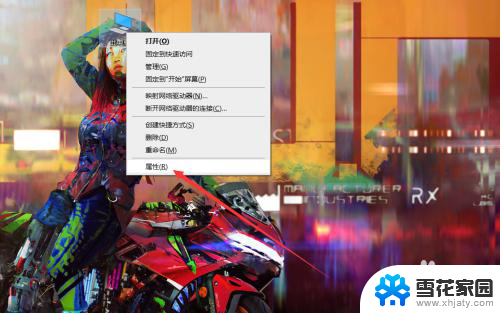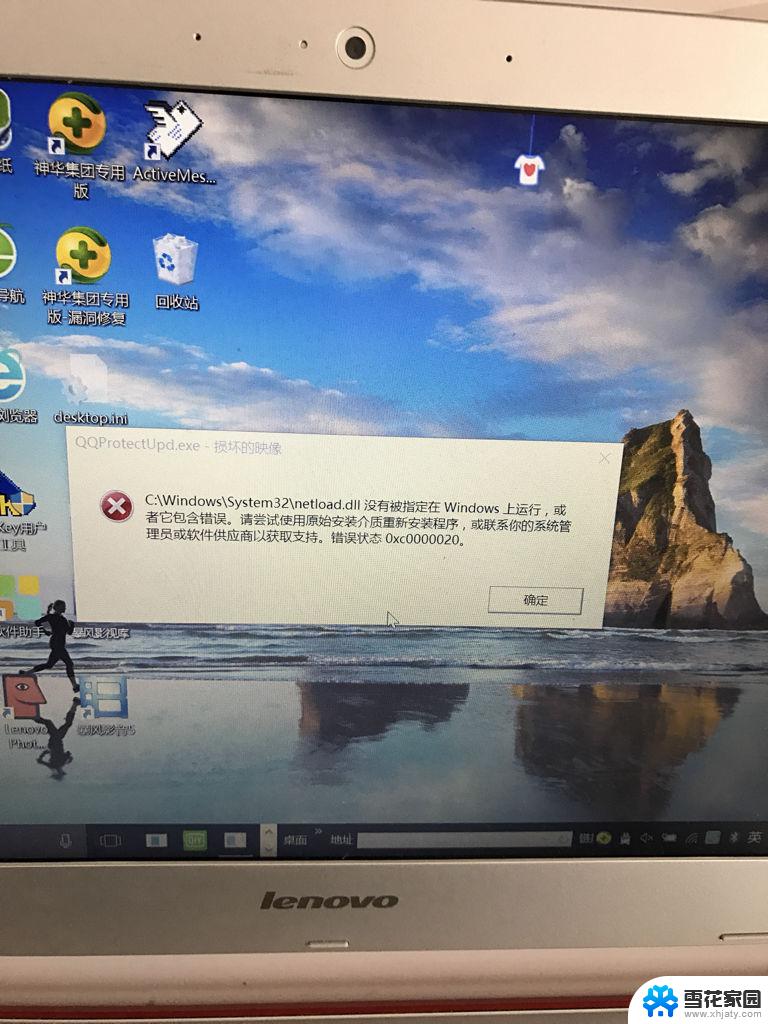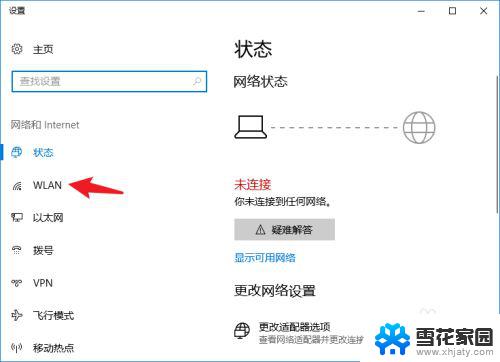笔记本无线关闭怎么打开 怎么打开笔记本电脑的wifi开关
笔记本电脑已经成为人们生活和工作中不可或缺的工具,有时候我们可能会遇到笔记本无线关闭的情况,导致无法连接到网络。如何打开笔记本电脑的wifi开关呢?在本文中我们将探讨一些简单的方法来解决这个问题,帮助您重新连接到网络,保持高效的工作和学习。无论是对于工作人士还是学生而言,解决笔记本无线关闭的问题都至关重要,因此让我们一起来探索吧!
操作方法:
1.笔记本的键盘上都有打开无线功能的快捷键,一般是FN+F2。或者FN+F12,不同厂家生产的笔记本会有所区别,只要找到带有WIFI标识的按键,然后用FN+有WIFI标识的按键就可以了。


2.有些厂家的笔记本上会有个飞机的图案,这个代表飞行模式。当按下FN+飞行模式的按键,无线网络就会断开,再按一次就会开启。

3.最后可以通过查看笔记本上带有的状态指示灯来判断是否已经开启了无线网络功能。一般点亮说明已经开启,如果是熄灭的说明已关闭无线网络。

4.有些老式的笔记本电脑会有物理的无线网络开关按钮,只要将按钮拨到开的位置即可。

以上是关于如何打开笔记本电脑的无线功能的全部内容,如果您遇到了相同的问题,可以参考本文中介绍的步骤进行修复,希望这对大家有所帮助。